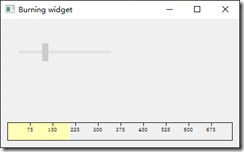PyQt5包含种类丰富的控件。但能满足所有需求的控件库是不存在的。通常控件库只提供了像按钮、文本控件、滑块等最常用的控件。但如果需要某种特殊的控件,我们只能自己动手来实现。 自定义控件需要使用工具库提供的绘图工具,可能有两种方式:在已有的控件上进行拓展或从头开始创建自定义控件。
Burning widget(烧录控件)
这个控件可能会在Nero,K3B或其他CD/DVD烧录软件中见到。
# -*- coding: utf-8 -*-
"""
PyQt5 tutorial
In this example, we create a custom widget.
author: py40.com
last edited: 2017年3月
"""
import sys
from PyQt5.QtWidgets import (QWidget, QSlider, QApplication,
QHBoxLayout, QVBoxLayout)
from PyQt5.QtCore import QObject, Qt, pyqtSignal
from PyQt5.QtGui import QPainter, QFont, QColor, QPen
class Communicate(QObject):
updateBW = pyqtSignal(int)
class BurningWidget(QWidget):
def __init__(self):
super().__init__()
self.initUI()
def initUI(self):
self.setMinimumSize(1, 30)
self.value = 75
self.num = [75, 150, 225, 300, 375, 450, 525, 600, 675]
def setValue(self, value):
self.value = value
def paintEvent(self, e):
qp = QPainter()
qp.begin(self)
self.drawWidget(qp)
qp.end()
def drawWidget(self, qp):
font = QFont('Serif', 7, QFont.Light)
qp.setFont(font)
size = self.size()
w = size.width()
h = size.height()
step = int(round(w / 10.0))
till = int(((w / 750.0) * self.value))
full = int(((w / 750.0) * 700))
if self.value >= 700:
qp.setPen(QColor(255, 255, 255))
qp.setBrush(QColor(255, 255, 184))
qp.drawRect(0, 0, full, h)
qp.setPen(QColor(255, 175, 175))
qp.setBrush(QColor(255, 175, 175))
qp.drawRect(full, 0, till - full, h)
else:
qp.setPen(QColor(255, 255, 255))
qp.setBrush(QColor(255, 255, 184))
qp.drawRect(0, 0, till, h)
pen = QPen(QColor(20, 20, 20), 1,
Qt.SolidLine)
qp.setPen(pen)
qp.setBrush(Qt.NoBrush)
qp.drawRect(0, 0, w - 1, h - 1)
j = 0
for i in range(step, 10 * step, step):
qp.drawLine(i, 0, i, 5)
metrics = qp.fontMetrics()
fw = metrics.width(str(self.num[j]))
qp.drawText(i - fw / 2, h / 2, str(self.num[j]))
j = j + 1
class Example(QWidget):
def __init__(self):
super().__init__()
self.initUI()
def initUI(self):
sld = QSlider(Qt.Horizontal, self)
sld.setFocusPolicy(Qt.NoFocus)
sld.setRange(1, 750)
sld.setValue(75)
sld.setGeometry(30, 40, 150, 30)
self.c = Communicate()
self.wid = BurningWidget()
self.c.updateBW[int].connect(self.wid.setValue)
sld.valueChanged[int].connect(self.changeValue)
hbox = QHBoxLayout()
hbox.addWidget(self.wid)
vbox = QVBoxLayout()
vbox.addStretch(1)
vbox.addLayout(hbox)
self.setLayout(vbox)
self.setGeometry(300, 300, 390, 210)
self.setWindowTitle('Burning widget')
self.show()
def changeValue(self, value):
self.c.updateBW.emit(value)
self.wid.repaint()
if __name__ == '__main__':
app = QApplication(sys.argv)
ex = Example()
sys.exit(app.exec_())在示例中我们使用了滑块与一个自定义控件。自定义控件受滑块控制。控件显示了媒体介质的容量和剩余空间。该控件的最小值为1,最大值为750。在值超过700时颜色变为红色。这通常意味着超刻(即实际写入光盘的容量超过刻录盘片官方标称容量的一种操作)。
BurningWidget控件通过QHBoxLayout与QVBoxLayout置于窗体的底部。
class BurningWidget(QWidget):
def __init__(self):
super().__init__() 烧录的控件,它基于QWidget
self.setMinimumSize(1, 30)
我们改变了控件的最小大小(高度),默认值为有点小。
font = QFont('Serif', 7, QFont.Light)
qp.setFont(font)我们使用一个比默认要小的字体。
size = self.size() w = size.width() h = size.height() step = int(round(w / 10.0)) till = int(((w / 750.0) * self.value)) full = int(((w / 750.0) * 700))
控件采用了动态绘制技术。窗体越大,控件也随之变大;反之亦然。这也是我们需要计算自定义控件的载体控件(即窗体)尺寸的原因。till参数定义了需要绘制的总尺寸,它根据slider控件计算得出,是整体区域的比例值。full参数定义了红色区域的绘制起点。注意在绘制时为取得较大精度而使用的浮点数运算。
实际的绘制分三个步骤。黄色或红黄矩形的绘制,然后是刻度线的绘制,最后是刻度值的绘制。
metrics = qp.fontMetrics() fw = metrics.width(str(self.num[j])) qp.drawText(i-fw/2, h/2, str(self.num[j]))
我们使用字体度量来绘制文本。我们必须知道文本的宽度,以中心垂直线。
def changeValue(self, value):
self.c.updateBW.emit(value)
self.wid.repaint()当滑块发生移动时,changeValue()方法会被调用。在方法内我们触发了一个自定义的updateBW信号,其参数是当前滚动条的值。该值被用于计算Burning widget的容量值。然后对控件进行重绘。